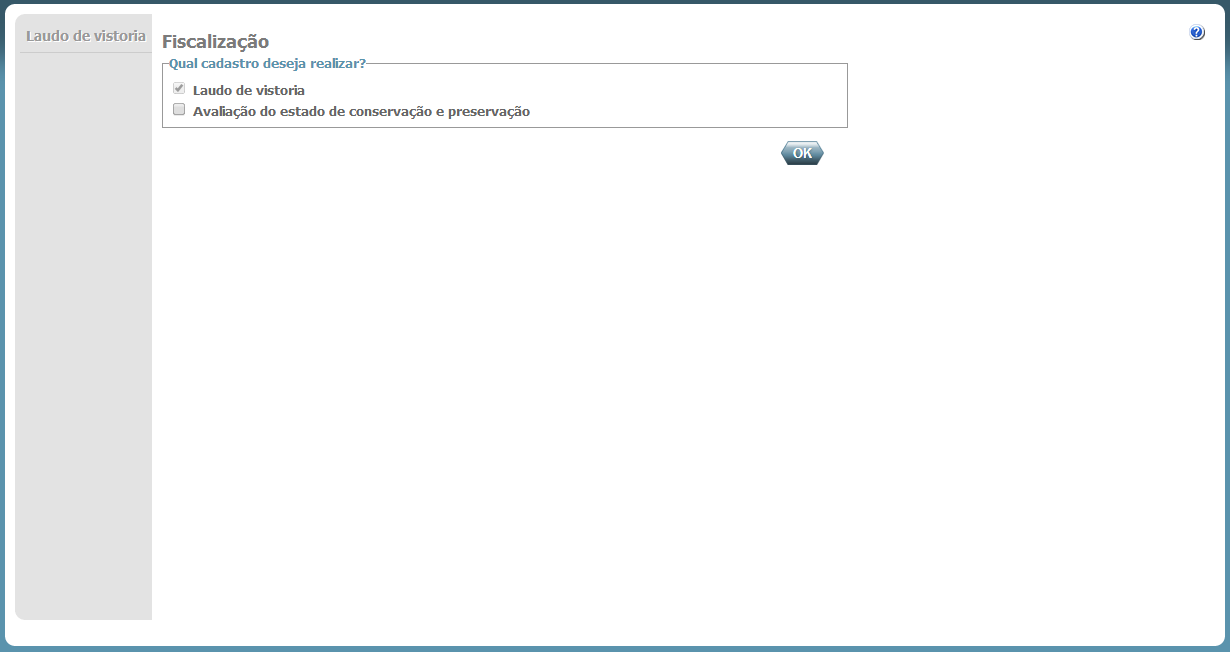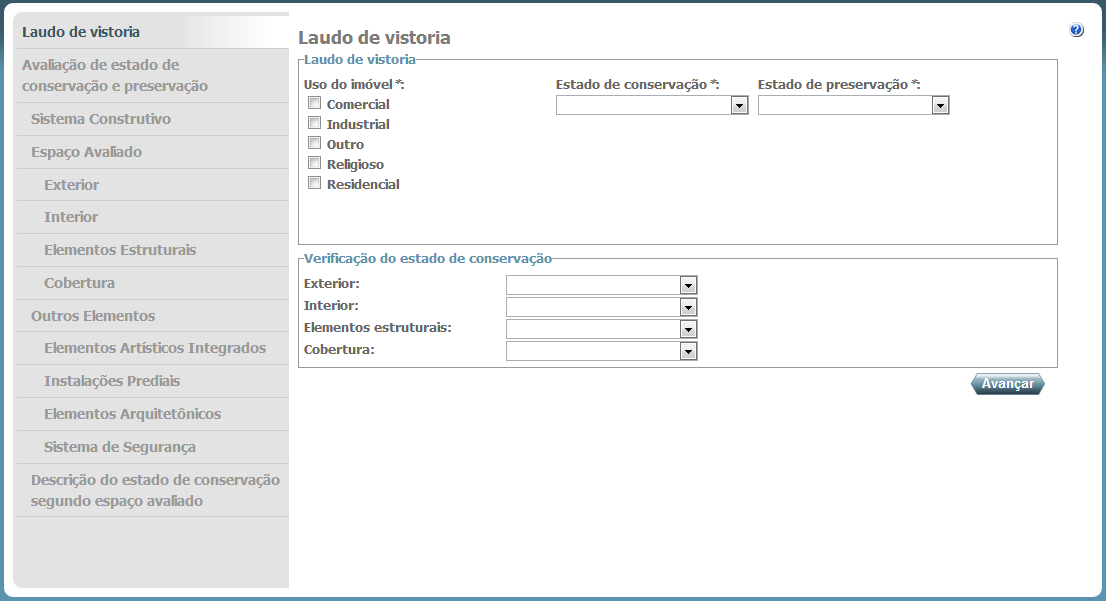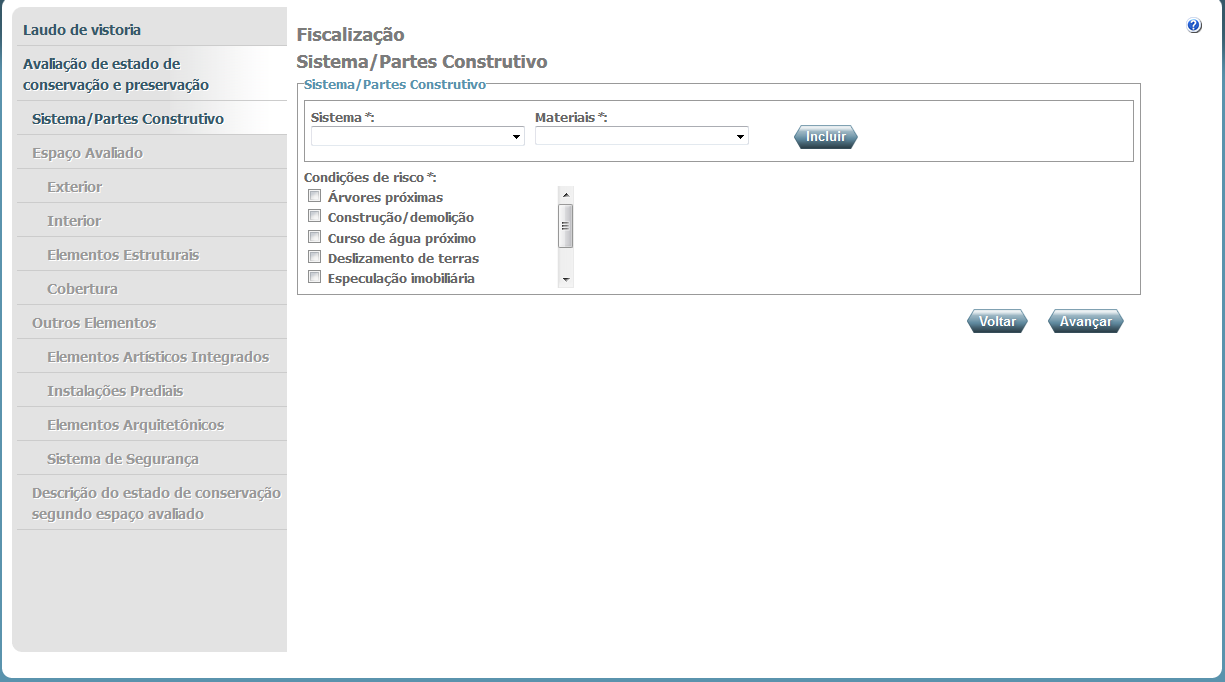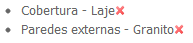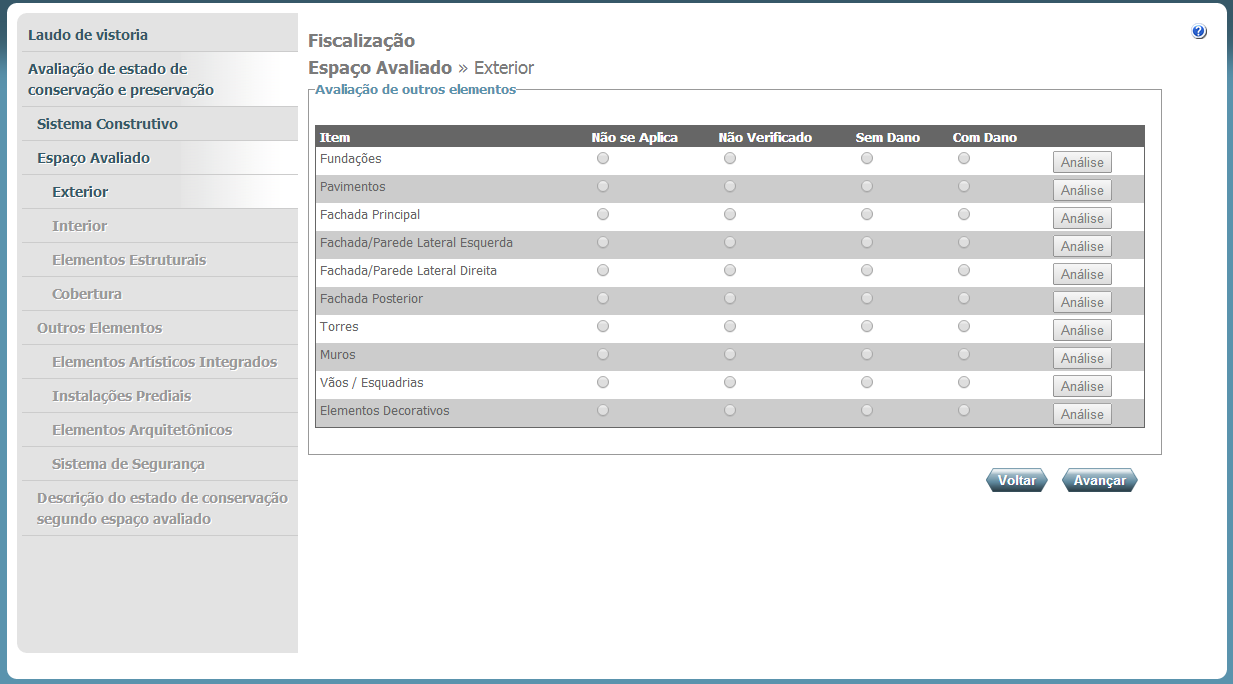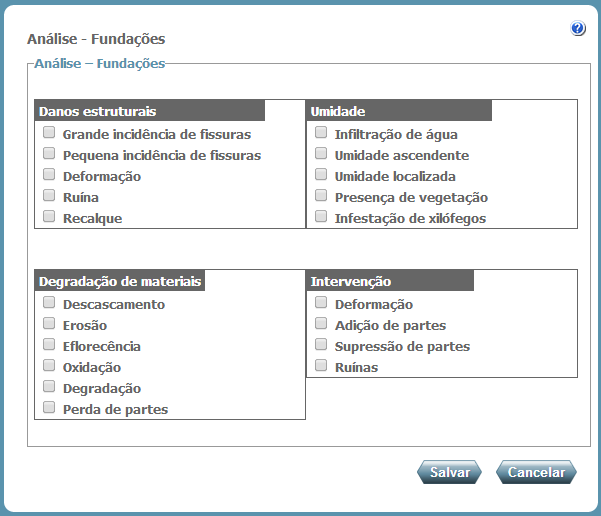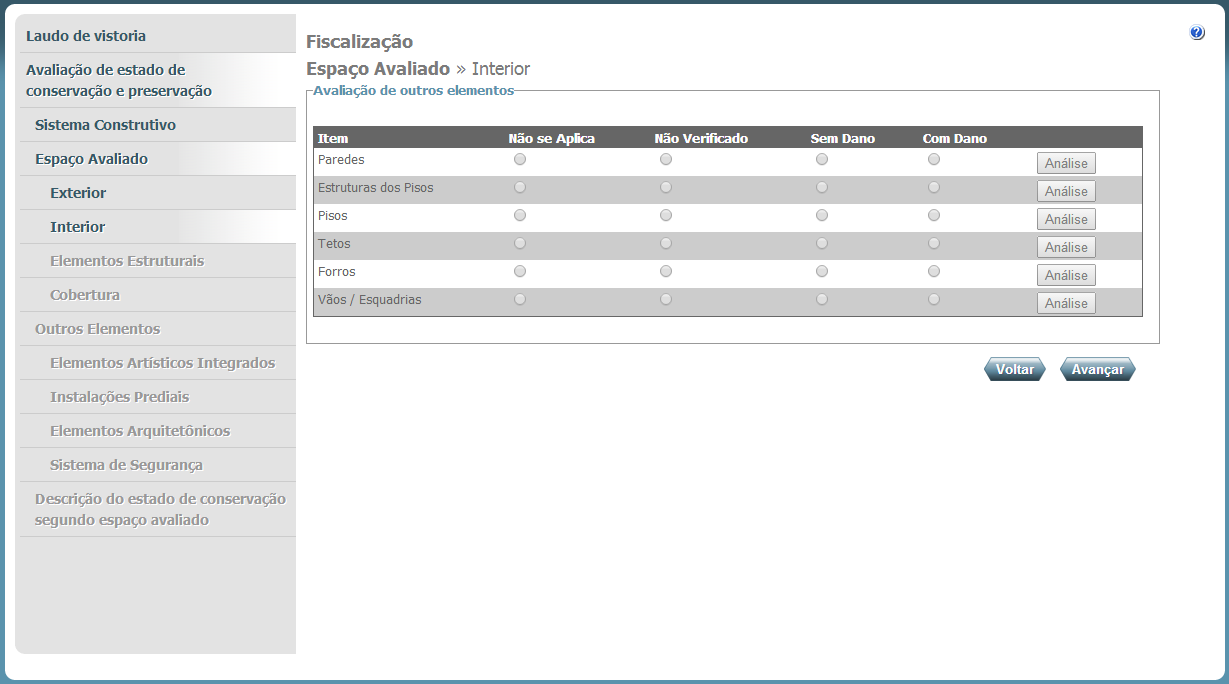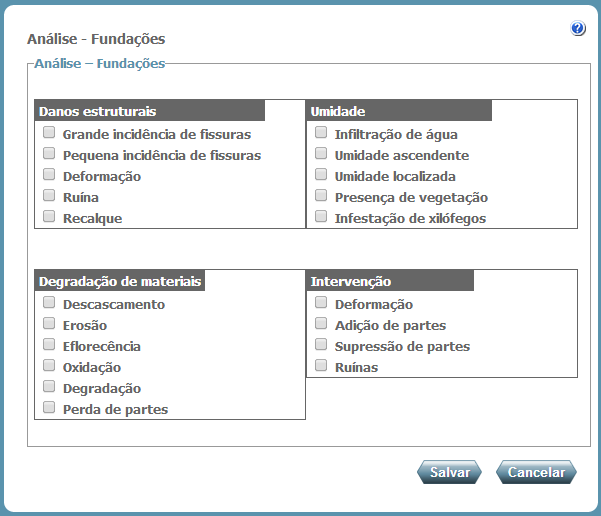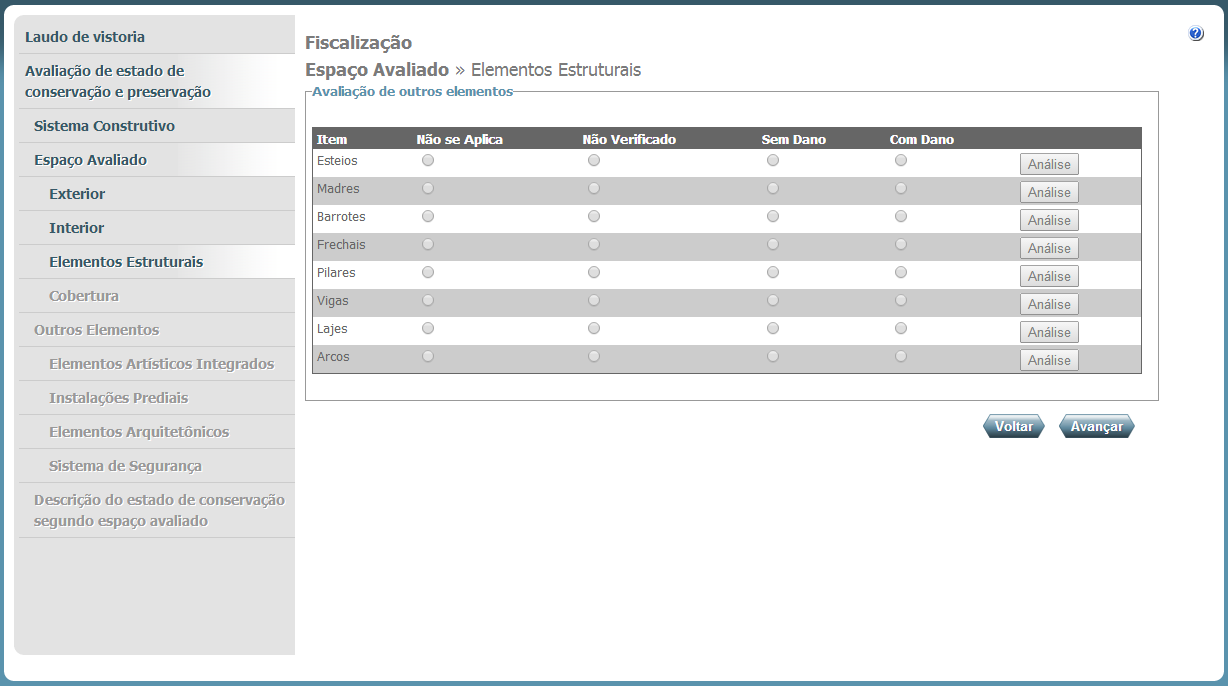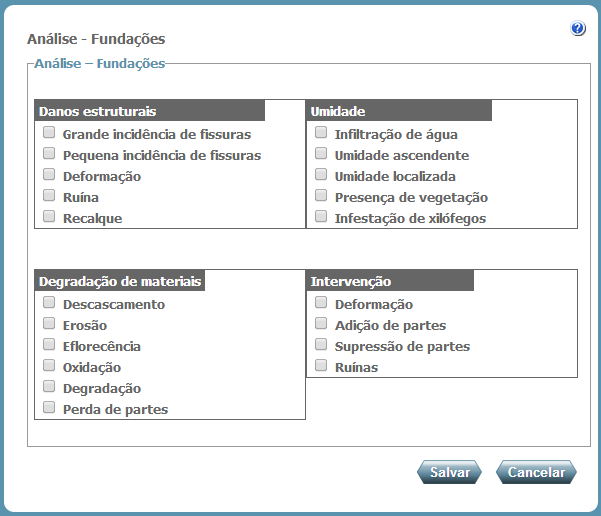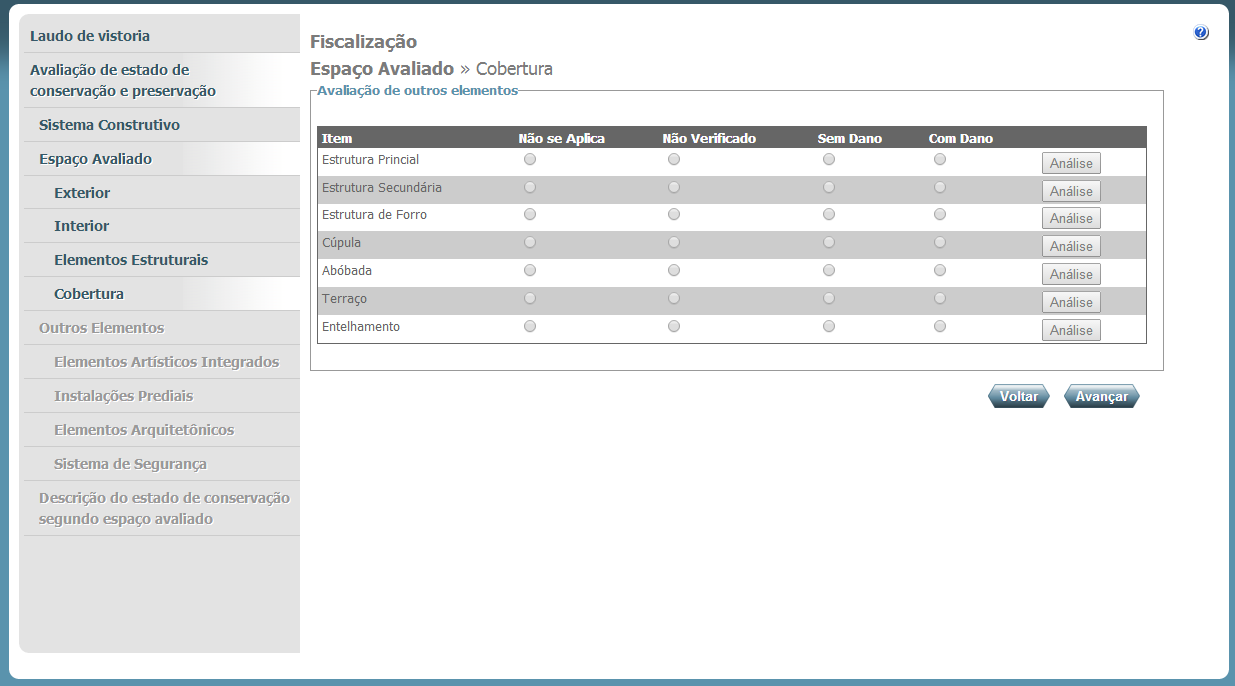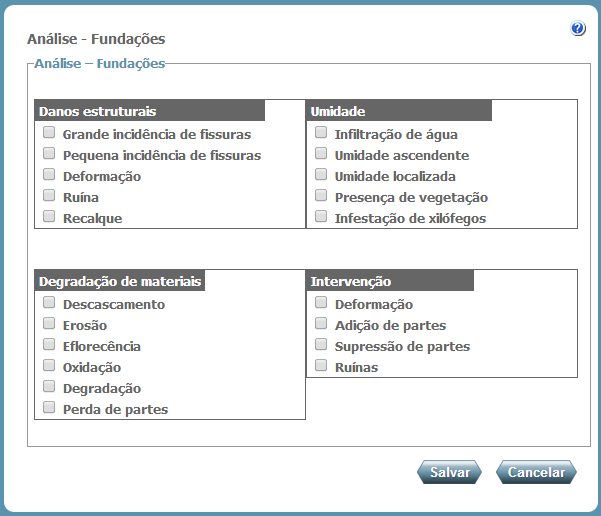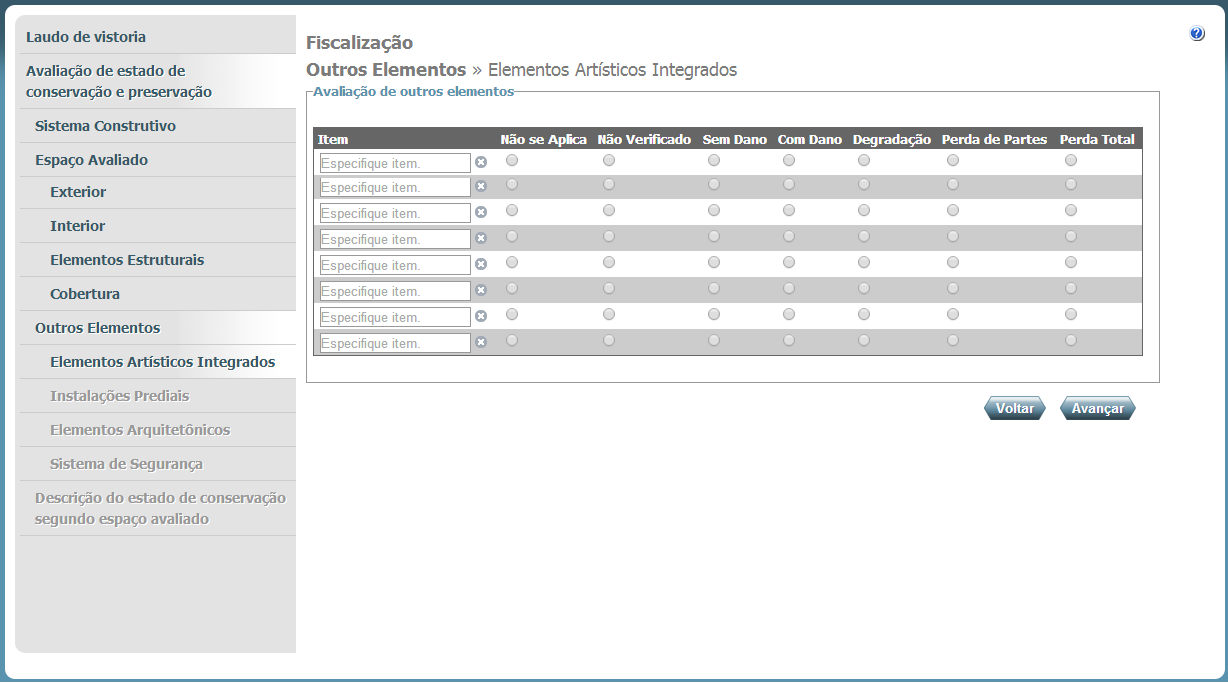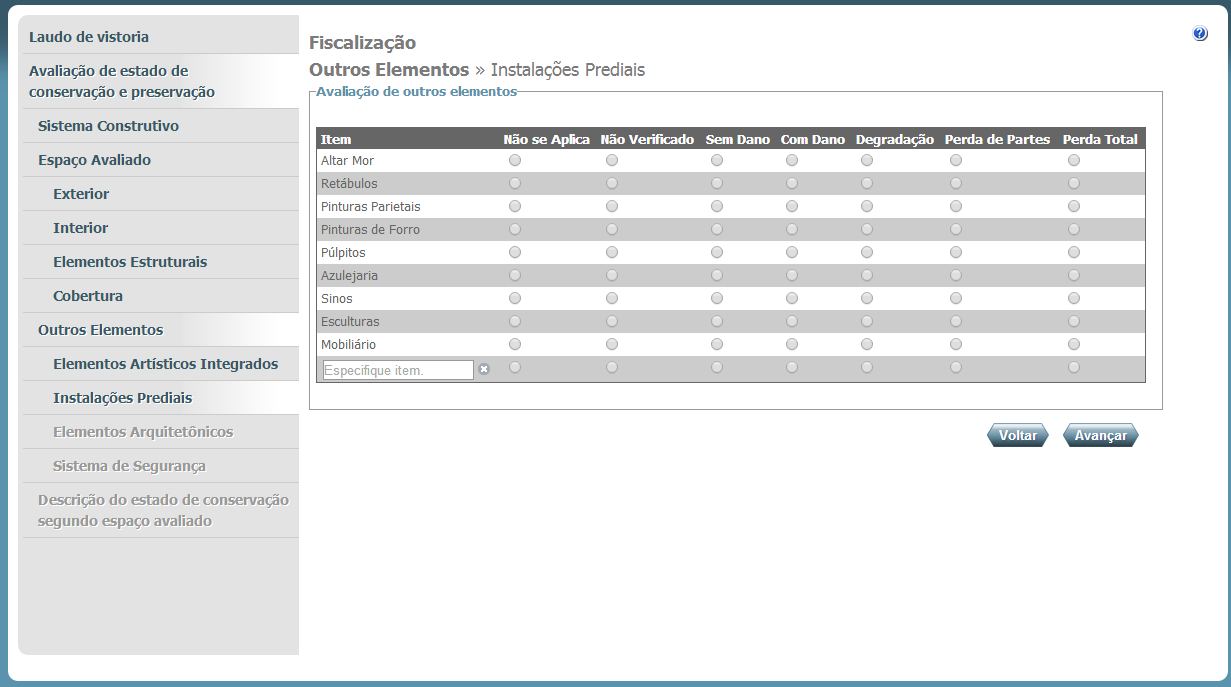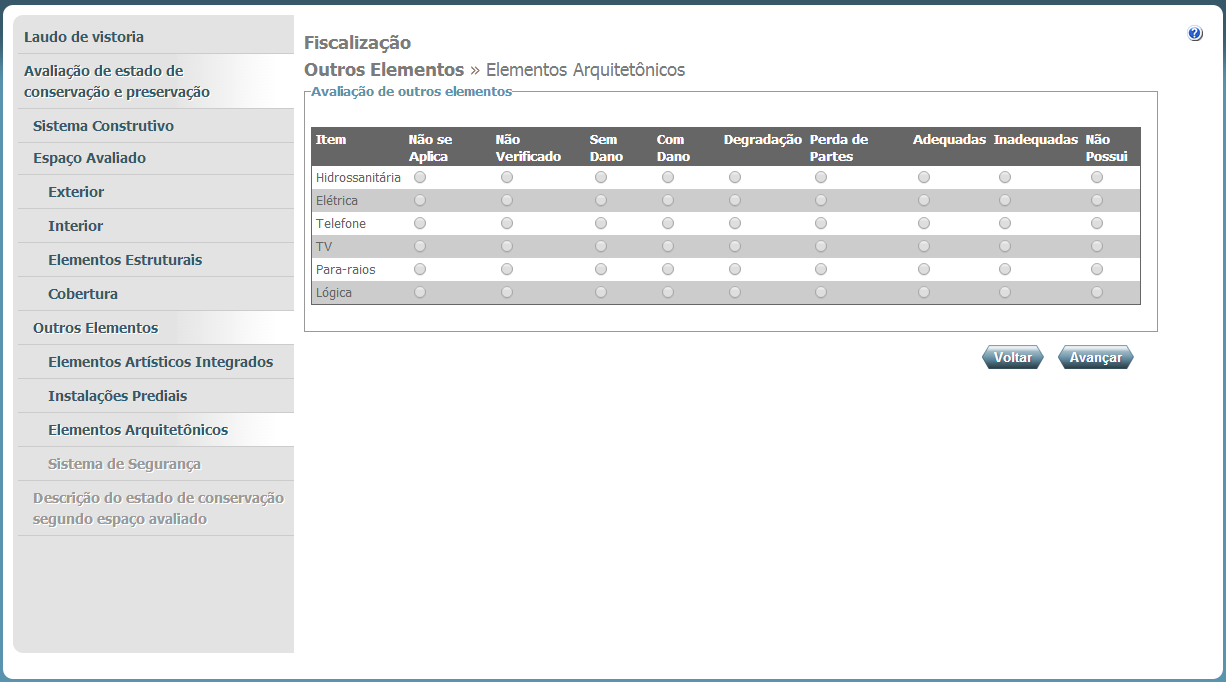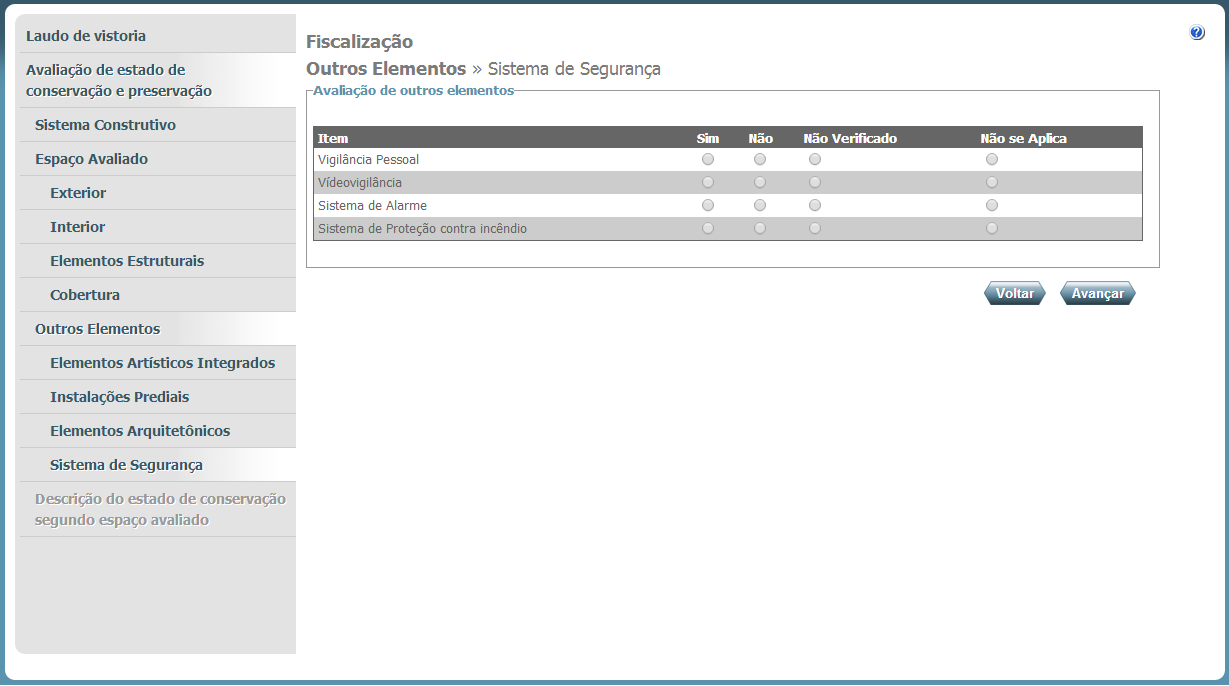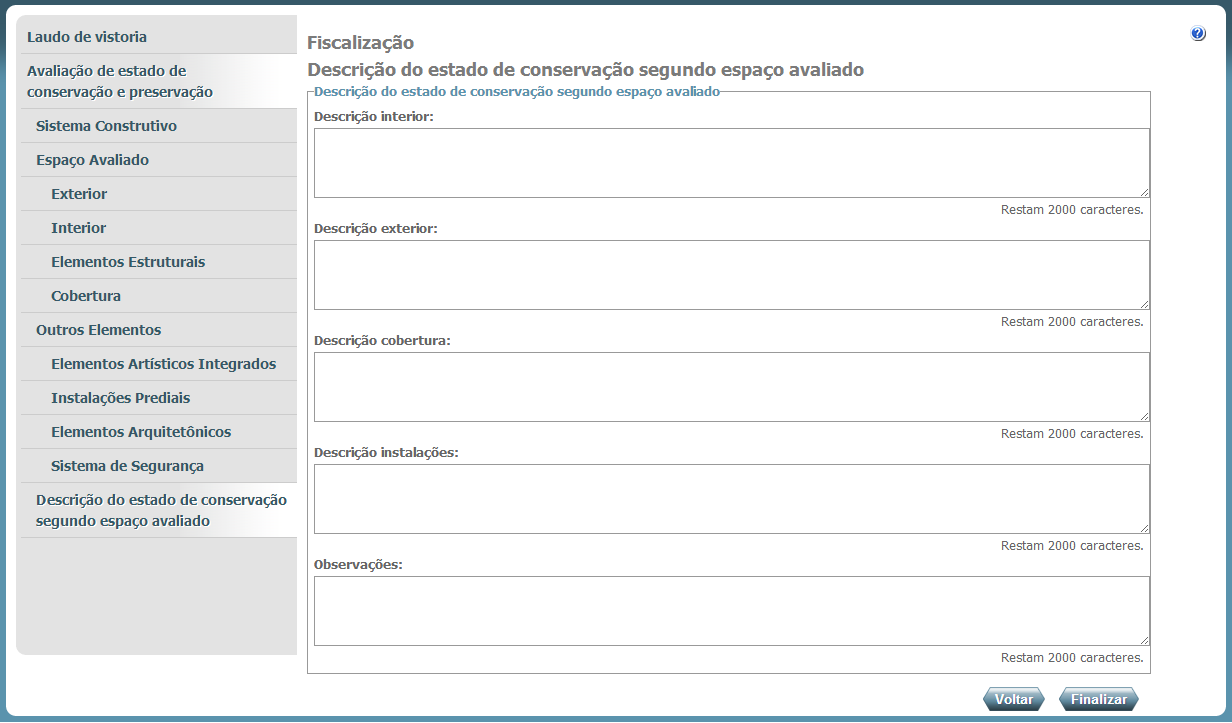Fiscalização
Descrição: Esse módulo irá apresentar os cadastros da fiscalização, É utilizada em bens imóveis edificação, sendo dividido em dois principais módulos, Laudo de Vistoria e Estado de Conservação e Preservação, ambos servem para avaliar a estrutura e estado de conservação do bem.
Obs.: A fiscalização pode também ser feita através da integração entre o SICG e o FISCALIS, para maiores informações procurar o manual do sistema FISCALIS.
Para cadastrar os dados acerca da fiscalização do bem faça o seguinte:
- Caso o Bem resultante da pesquisa seja de Natureza Bem Imóvel do Tipo Edificação, você terá a opção de alterá-lo (clicando em
 ) ou de realizar a fiscalização do bem (clicando em
) ou de realizar a fiscalização do bem (clicando em  ). Ao clicar no ícone
). Ao clicar no ícone  , você poderá cadastrar as informações acerca da Laudo de vistoria, Avaliação de estado de conservação e preservação: Sistema construtivo, Espaço avaliado (Exteriror, Interior, Elementos estruturais, Cobertura), Outros elementos (Elementos artísticos integrados, Instalações prediais, Elementos arquitetônicos, Sistema de segurança), Descrição do estado de conservação segundo espaço avaliado.
, você poderá cadastrar as informações acerca da Laudo de vistoria, Avaliação de estado de conservação e preservação: Sistema construtivo, Espaço avaliado (Exteriror, Interior, Elementos estruturais, Cobertura), Outros elementos (Elementos artísticos integrados, Instalações prediais, Elementos arquitetônicos, Sistema de segurança), Descrição do estado de conservação segundo espaço avaliado.
Observação: Caso o bem resultante da pesquisa seja de Natureza Bem Imóvel e do Tipo Edificação, mas não possua Proteção, não será possível realizar a fiscalização.
Somente é possível realizar a fiscalização de bens que possuam Proteção (em condição Existente, Proposta ou Em Instrução).
Exceção: Caso o bem não possua Proteção (ou possua proteção em condição Proposta ou Cancelada), mas seu bem pai possua Proteção (em condição Existente, Proposta ou Em Instrução) será possível realizar a fiscalização do bem.
Neste caso será exibida tela questionando se deseja realizar somente o Laudo de vistoria ou Avaliação do estado de conservação e preservação (fiscalização "completa"):
- Ao clicar em
 será exibida tela com somente o Laudo de vistoria habilitado:
será exibida tela com somente o Laudo de vistoria habilitado:
Tabela 6.37. Tabela de campos Laudo de vistoria - Incluir
|
Nome do campo |
Tipo |
Descrição |
Obrigatório |
|
Uso do imóvel |
Seleção múltipla |
Descrição do tipo de uso da edificação |
Sim |
|
Estado de conservação |
Seleção única |
Indica o estado de conservação do bem |
Sim |
|
Estado de preservação |
Seleção única |
Indica o estado de preservação do bem |
Sim |
|
Exterior |
Seleção única |
Descrição do estado de conservação exterior, segundo espaço avaliado |
Não |
|
Interior |
Seleção única |
Descrição do estado de conservação interior, segundo espaço avaliado |
Não |
|
Elementos estruturais |
Seleção única |
Descrição do tipo de dano elementos estruturais |
Não |
|
Cobertura |
Seleção única |
Descrição do estado de conservação da cobertura, segundo espaço avaliado |
Não |
- Preencha os campos Uso do Imóvel, Estado de conservação, Estado de preservação e Verificação do estado de conservação.
Observação: Não é possível avançar na fiscalização caso o que estiver preenchido no campo Estado de conservação não estiver condizente com o que foi preenchido nos campos de Verificação do estado de conservação.
Por exemplo: Se em Verificação do estado de conservação (Exterior, Interior, Elementos Estruturais, Cobertura) algum item seja selecionado (Danos de intervenção, Dados estruturais/construtivos, Degradação de materiais e Umidade) o Estado de Conservação do bem não pode ser selecionado como "Bom".
- Após preenchidos devidamente os campos, clique em
 .
.
Será exibida esta tela para cadastro de informações do Sistema Construtivo:
Tabela 6.38. Tabela de campos Sistema - Incluir
|
Nome do campo |
Tipo |
Descrição |
Obrigatório |
|
Sistema |
Seleção única |
Descrição do sistema construtivo |
Não |
|
Materiais |
Seleção única |
Descrição do material de construção |
Não |
|
Condições de risco |
Seleção múltipla |
Descrição das condições de risco |
Sim |
- Preencha os campos Sistema e Materiais para poder incluir um sistema construtivo.
Após ter selecionado o Sistema e Materiais, clique em  .
.
Para excluir algum sistema construtivo que foi incluído clique em  , ao lado do que deseja excluir.
, ao lado do que deseja excluir.
- Preencha o campo Condições de risco.
Clique em  para continuar cadastrando as informações de fiscalização, ou em
para continuar cadastrando as informações de fiscalização, ou em  , caso queira voltar à tela anterior.
, caso queira voltar à tela anterior.
Após clicar em Avançar será exibida esta tela para avaliação do espaço Exterior:
- Nesta tela será feita a avaliação da parte Exterior, será feita a avaliação dos seguintes itens: Fundações, Pavimentos, Fachada Principal, Fachada/Parede Lateral Esquerda, Fachada/Parede Lateral Direita, Fachada Posterior, Torres, Muros, Vãos / Esquadrias, Elementos Decorativos.
Os itens podem ser avaliados como: Não se aplica, Não verificado, Sem dano, Com dano (sendo que para itens "Com dano" será feita uma análise mais aprofundada).
- Faça a avaliação dos itens de acordo com o seu estado.
Importante: Caso o item seja avaliado como "Com dano" será habilitado o botão  . Clicando neste botão será exibido um pop-up para que a avaliação do item seja feita de forma mais aprofundada:
. Clicando neste botão será exibido um pop-up para que a avaliação do item seja feita de forma mais aprofundada:
- Faça a análise do item em questão, fornecendo informações acerca dos Danos estruturais, Umidade, Degradação de materiais e Intervenção.
- Clique em
 para salvar as os dados informados ou em
para salvar as os dados informados ou em  para cancelar a operação.
para cancelar a operação. - Clique em
 para continuar cadastrando as informações de fiscalização, ou em
para continuar cadastrando as informações de fiscalização, ou em  , caso queira voltar à tela anterior.
, caso queira voltar à tela anterior.
Após clicar em Avançar será exibida esta tela para avaliação do espaço Interior:
- Nesta tela será feita a avaliação da parte Interior, será feita a avaliação dos seguintes itens: Paredes, Estruturas dos Pisos, Pisos, Tetos, Forros, Vãos / Esquadrias.
Os itens podem ser avaliados como: Não se aplica, Não verificado, Sem dano, Com dano (sendo que para itens "Com dano" será feita uma análise mais aprofundada).
- Faça a avaliação dos itens de acordo com o seu estado.
Importante: Caso o item seja avaliado como "Com dano" será habilitado o botão  . Clicando neste botão será exibido um pop-up para que a avaliação do item seja feita de forma mais aprofundada:
. Clicando neste botão será exibido um pop-up para que a avaliação do item seja feita de forma mais aprofundada:
- Faça a análise do item em questão, fornecendo informações acerca dos Danos estruturais, Umidade, Degradação de materiais e Intervenção.
- Clique em
 para salvar as os dados informados ou em
para salvar as os dados informados ou em  para cancelar a operação.
para cancelar a operação. - Clique em
 para continuar cadastrando as informações de fiscalização, ou em
para continuar cadastrando as informações de fiscalização, ou em  , caso queira voltar à tela anterior.
, caso queira voltar à tela anterior.
Após clicar em Avançar será exibida esta tela para avaliação dos Elementos Estruturais:
- Nesta tela será feita a avaliação dos Elementos Estruturais, será feita a avaliação dos seguintes itens: Esteios, Madres, Barrotes, Frechais, Pilares, Vigas, Lajes e Arcos.
Os itens podem ser avaliados como: Não se aplica, Não verificado, Sem dano, Com dano (sendo que para itens "Com dano" será feita uma análise mais aprofundada).
- Faça a avaliação dos itens de acordo com o seu estado.
Importante: Caso o item seja avaliado como "Com dano" será habilitado o botão  . Clicando neste botão será exibido um pop-up para que a avaliação do item seja feita de forma mais aprofundada:
. Clicando neste botão será exibido um pop-up para que a avaliação do item seja feita de forma mais aprofundada:
- Faça a análise do item em questão, fornecendo informações acerca dos Danos estruturais, Umidade, Degradação de materiais e Intervenção.
- Clique em
 para salvar as os dados informados ou em
para salvar as os dados informados ou em  para cancelar a operação.
para cancelar a operação. - Clique em
 para continuar cadastrando as informações de fiscalização, ou em
para continuar cadastrando as informações de fiscalização, ou em  , caso queira voltar à tela anterior.
, caso queira voltar à tela anterior.
Após clicar em Avançar será exibida esta tela para avaliação da Cobertura:
- Nesta tela será feita a avaliação da Cobertura, será feita a avaliação dos seguintes itens: Estrutura Princial, Estrutura Secundária, Estrutura de Forro, Cúpula, Abóbada, Terraço e Entelhamento.
Os itens podem ser avaliados como: Não se aplica, Não verificado, Sem dano, Com dano (sendo que para itens "Com dano" será feita uma análise mais aprofundada).
- Faça a avaliação dos itens de acordo com o seu estado.
Importante: Caso o item seja avaliado como "Com dano" será habilitado o botão  . Clicando neste botão será exibido um pop-up para que a avaliação do item seja feita de forma mais aprofundada:
. Clicando neste botão será exibido um pop-up para que a avaliação do item seja feita de forma mais aprofundada:
- Faça a análise do item em questão, fornecendo informações acerca dos Danos estruturais, Umidade, Degradação de materiais e Intervenção.
- Clique em
 para salvar as os dados informados ou em
para salvar as os dados informados ou em  para cancelar a operação.
para cancelar a operação. - Clique em
 para continuar cadastrando as informações de fiscalização, ou em
para continuar cadastrando as informações de fiscalização, ou em  , caso queira voltar à tela anterior.
, caso queira voltar à tela anterior.
Após clicar em Avançar será exibida esta tela para avaliação dos Elementos Artísticos Integrados:
- Nesta tela será feita a avaliação dos Elementos Artísticos Integrados, será feita a avaliação dos itens que podem ser inseridos manualmente.
Os itens inseridos podem ser avaliados como: Não se aplica, Não verificado, Sem dano, Com dano, Degradação, Perda de partes ou Perda Total.
- Faça a avaliação dos itens inseridos de acordo com o seu estado.
- Clique em
 para continuar cadastrando as informações de fiscalização, ou em
para continuar cadastrando as informações de fiscalização, ou em  , caso queira voltar à tela anterior.
, caso queira voltar à tela anterior.
Após clicar em Avançar será exibida esta tela para avaliação das Instalações Prediais:
- Nesta tela será feita a avaliação das Instalações prediais, será feita a avaliação dos seguintes itens: Altar, Mor, Retábulos, Pinturas Parietais, Pinturas de Forro, Púlpitos, Azulejaria Sinos, Esculturas e Mobiliário.
Observação: Um novo item pode ser incluso manualmente e ser avaliado normalmente como os demais.
Os itens podem ser avaliados como: Não se aplica, Não verificado, Sem dano, Com dano, Degradação, Perda de partes ou Perda Total.
- Clique em
 para continuar cadastrando as informações de fiscalização, ou em
para continuar cadastrando as informações de fiscalização, ou em  , caso queira voltar à tela anterior.
, caso queira voltar à tela anterior.
Após clicar em Avançar será exibida esta tela para avaliação dos Elementos Arquitetônicos:
- Nesta tela será feita a avaliação dos Elementos Arquitetônicos, será feita a avaliação dos seguintes itens: Hidrossanitária, Elétrica, Telefone, TV, Para-raios e Lógica.
Os itens podem ser avaliados como: Não se aplica, Não verificado, Sem dano, Com dano, Degradação, Perda de partes, Adequadas, Inadequadas ou Não possui.
- Clique em
 para continuar cadastrando as informações de fiscalização, ou em
para continuar cadastrando as informações de fiscalização, ou em  , caso queira voltar à tela anterior.
, caso queira voltar à tela anterior.
Após clicar em Avançar será exibida esta tela para avaliação do Sistema de Segurança:
- Nesta tela será feita a avaliação do Sistema de Segurança, será feita a avaliação dos seguintes itens: Vigilância Pessoal, Vídeovigilância, Sistema de Alarme, Sistema de Proteção contra incêndio.
Os itens podem ser avaliados como: Sim, Não, Não verificado, Não se aplica.
- Clique em
 para continuar cadastrando as informações de fiscalização, ou em
para continuar cadastrando as informações de fiscalização, ou em  , caso queira voltar à tela anterior.
, caso queira voltar à tela anterior.
Após clicar em Avançar será exibida esta tela para cadastrar a Descrição do estado de conservação segundo espaço avaliado:
- Você deverá preencher os campos Descrição interior, Descrição exterior, Descrição cobertura, Descrição instalações e Observações com a descrição do interior, exterior, cobertura, instalações e observações, respectivamente.
Tabela 6.39. Tabela de campos Descrição - Incluir
|
Nome do campo |
Tipo |
Descrição |
Obrigatório |
|
Descrição interior |
Texto |
Descrição interior do estado de conservação segundo espaço avaliado |
Não |
|
Descrição exterior |
Texto |
Descrição exterior do estado de conservação segundo espaço avaliado |
Não |
|
Descrição cobertura |
Texto |
Descrição da cobertura do estado de conservação segundo espaço avaliado |
Não |
|
Descrição instalações |
Texto |
Descrição das instalações do estado de conservação segundo espaço avaliado |
Não |
|
Observações |
Texto |
Observação da fiscalização |
Não |
- Após preenchidos devidamente os campos clique em
 para finalizar o cadastramento das informações da fiscalização ou em
para finalizar o cadastramento das informações da fiscalização ou em  caso queira voltar à tela anterior.
caso queira voltar à tela anterior.
- Será exibida a seguinte mensagem caso os dados tenham sido salvos com sucesso: "Fiscalização salva com sucesso".
Created with the Personal Edition of HelpNDoc: Produce online help for Qt applications